- Konum
- BERTUNA
-
- Üyelik Tarihi
- 2 Haz 2020
-
- Mesajlar
- 5,337
-
- MFC Puanı
- 16,230
Açıklamalar.....
BÖLÜM A : Lisansı Yedekleme
A1.Aşağıdaki ekran alıntısındaki bileşenleri , masaüstünde oluşturacağınız bir dizinin içine, dizin isimleri aynı olacak şekilde iki ayrı dizine , dosyalarının birer kopyalarını atın.
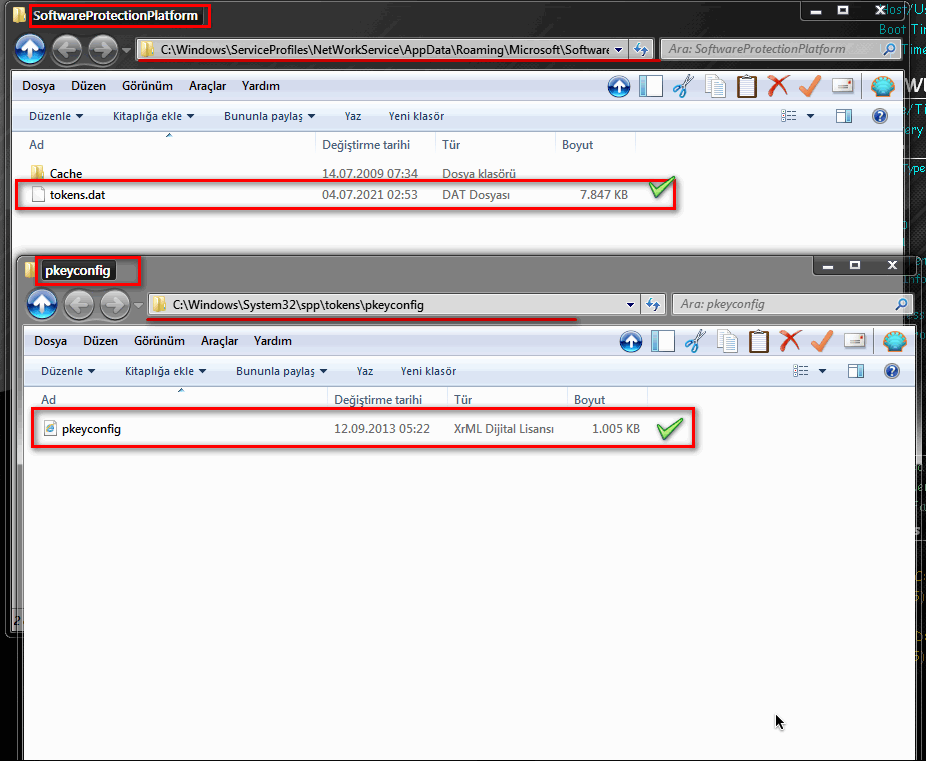
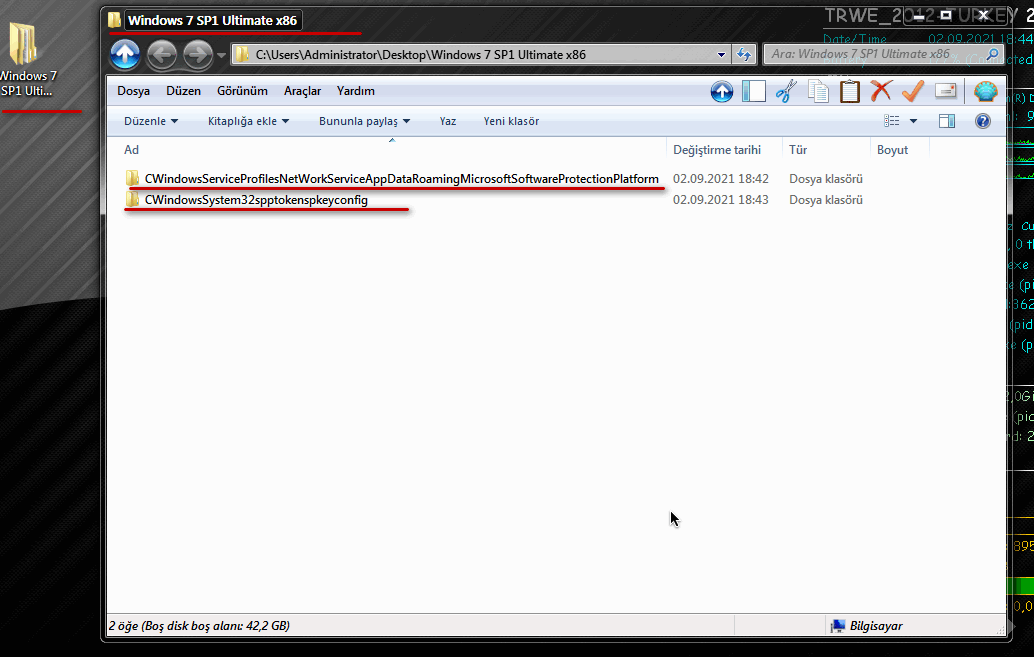
A2.Sonra masaüstünde oluşturuduğunuz ve isimlendirdiğniz klasörü açık kaynak kodlu arşiv yazılımı 7-Zip Manager v21.03 Beta ile sıkıştırın.
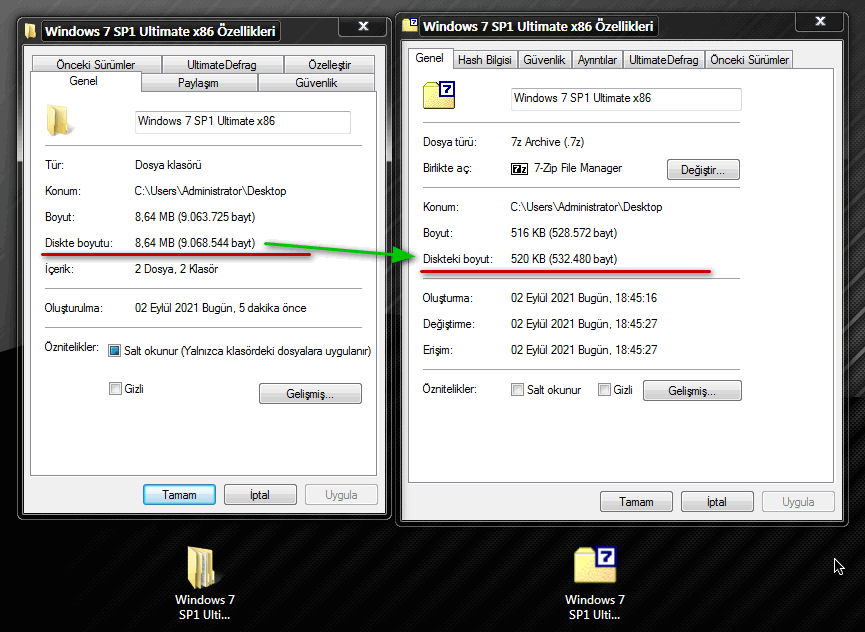
Not:
Yukarıdaki MB seviyesinden KB seviyesine sıkıştırma yapmak isteyenler aşağıdaki ekran görüntüsündeki sıkıştırma parametrelerini aynen ayarlasınlar....
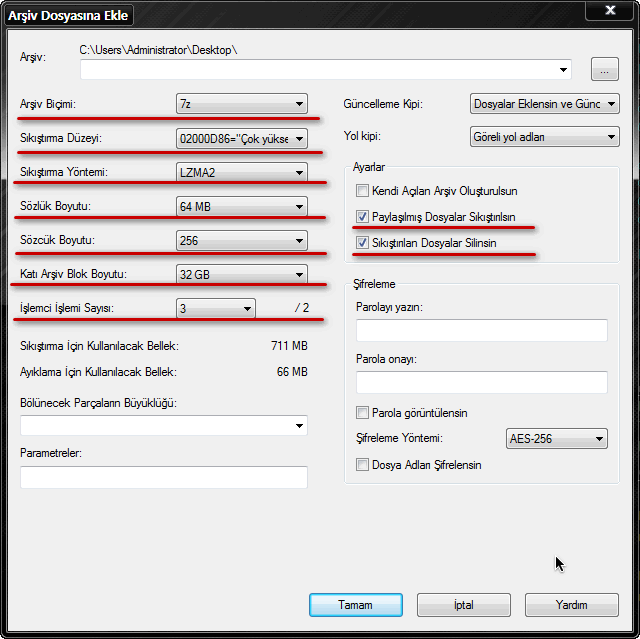
Burada işin püf noktası İşlemci sayısını sizdeki sistemin bir fazlası şeklinde ayarlamanız'dır.
Yedekleme işlemi tamamdır....
BÖLÜM B : Lisansı Yedekten Geri Yükleme....
B1.Windows İşletim Sistemini temiz kurulumla kurun ama lisans girmeyin.
B2.Bölüm A'da arşivlediğiniz .7z dosya uzantılı arşivi Masaüstünüze dizin şeklinde çıkartın.
B3.Bir Windows İç Hizmeti olan yazılım koruma servisi "Software Protection" devreden çıkartmak için yönetici modunda bir MS-DOS Komut İstemi açın ve komut satırına,
verin.
B4.
ve
dizinlerinin ve içindekilerin değiştirilebilmesi için SYSTEM Kullanıcısının yetkilerine ihtiyaç olduğundan bu işi basit bir şekilde yapan EcMenü v1.6 yazılımı (sağ menü yazılımını)
adresinde indirin ve uygun bir konuma açın.
Yazılım'da ilgili yerleri işaretleyip, üstten sol'da +fare simgesine basarak kayıt edin.
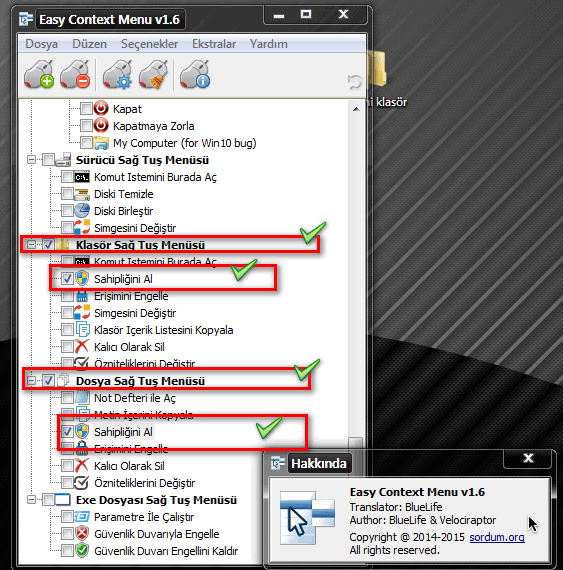
Sonuç:
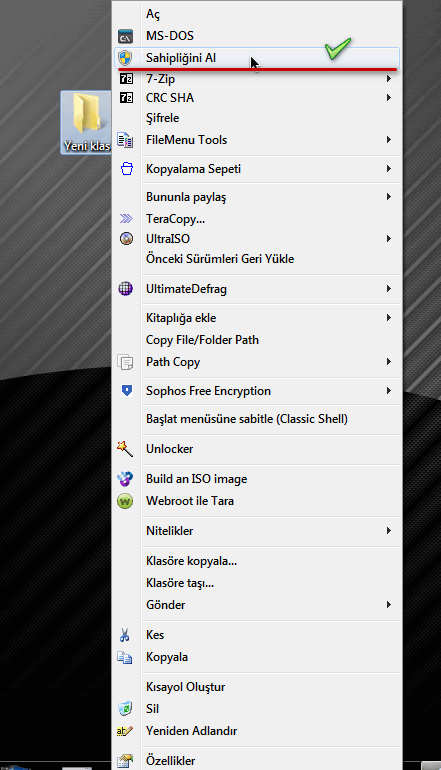
B5.Şimdi ;
ve
dizinlerinin ve içindekilerinin Sahipliğini alın.
B6.Az önce masaüstüne çıkarttığınız dosyalar ile sahipliğini aldığınız dosyaların yer değiştirmesi için masaüstündeki dosyaları dizinlerindeki dosyalarının üzerine sürükleyip bırakın, Windows üzerine yazsın.... (onay verin)
BÖLÜM C : Şimdi Lisans Girme Zamanı.....
C1.Önce kapattığımız servisi açalım.MS-DOS komut satırına ;
yazın...
C2.Yönetici Modunda MS-DOS komut istemini kapatmadan bir sonra ki komut satırına;
lisans anahtarını girin ve enter tuşuna basın.(Not:buradaki her X , bir rakamı yada harfi simgeliyor.)
C3: Sağlamasının yapılması için komut satırına
yazın bu lisansın düzgün yüklenip yüklenmediğini size gösterecektir.
Kaynak : PC-Word Dergisi - 2010 Nisan
BÖLÜM A : Lisansı Yedekleme
A1.Aşağıdaki ekran alıntısındaki bileşenleri , masaüstünde oluşturacağınız bir dizinin içine, dizin isimleri aynı olacak şekilde iki ayrı dizine , dosyalarının birer kopyalarını atın.
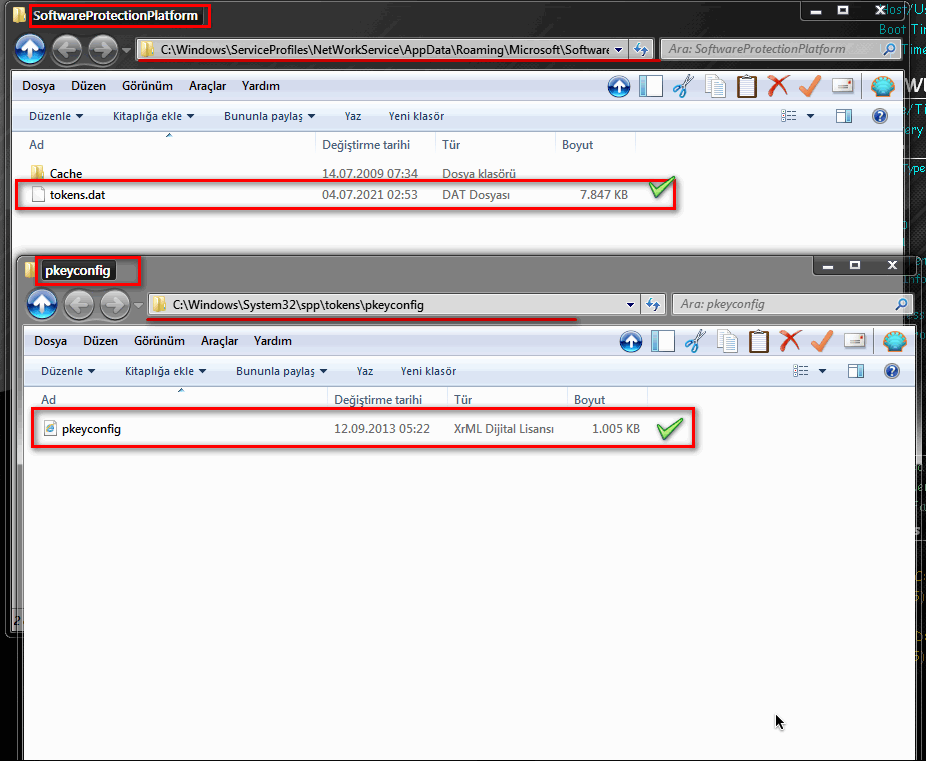
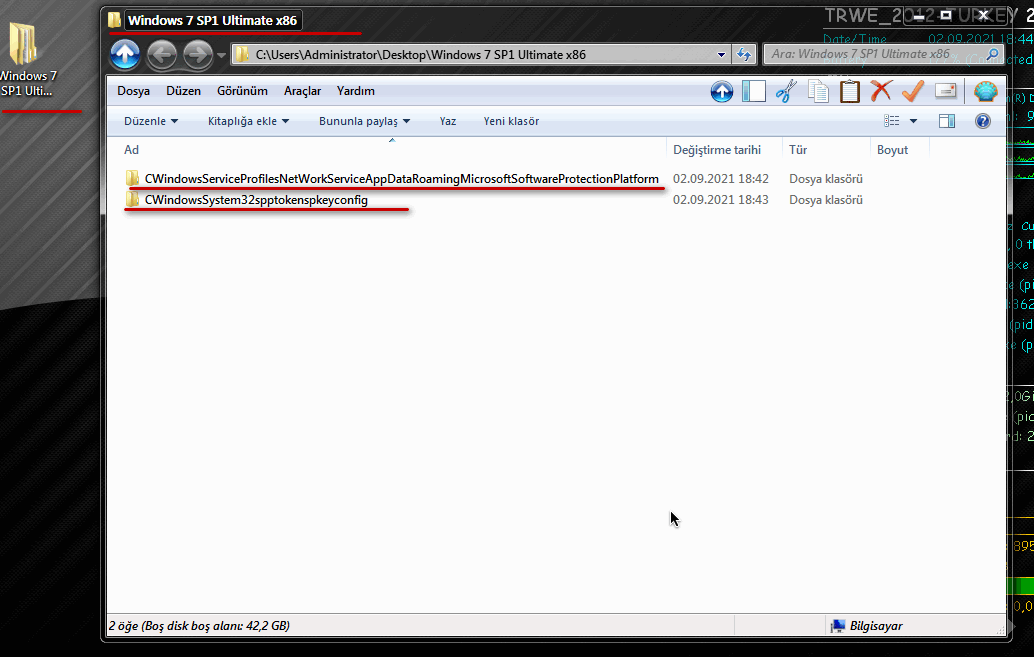
A2.Sonra masaüstünde oluşturuduğunuz ve isimlendirdiğniz klasörü açık kaynak kodlu arşiv yazılımı 7-Zip Manager v21.03 Beta ile sıkıştırın.
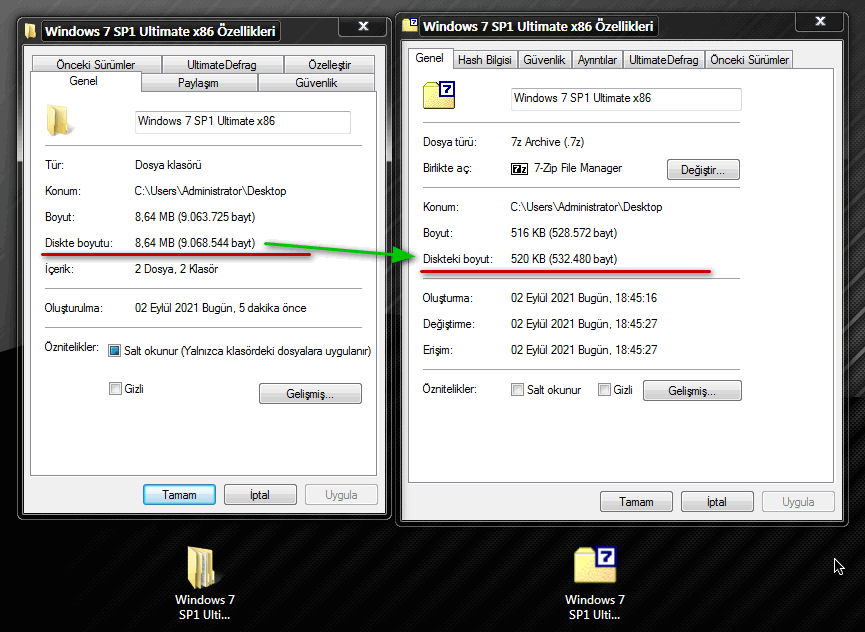
Not:
Yukarıdaki MB seviyesinden KB seviyesine sıkıştırma yapmak isteyenler aşağıdaki ekran görüntüsündeki sıkıştırma parametrelerini aynen ayarlasınlar....
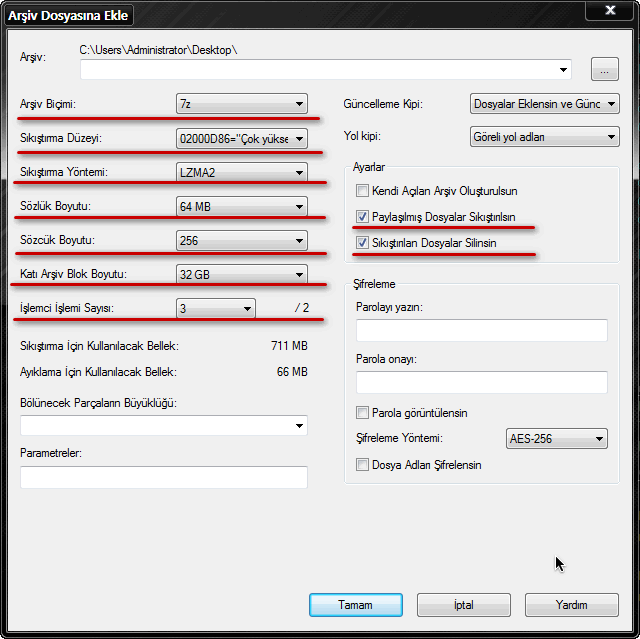
Burada işin püf noktası İşlemci sayısını sizdeki sistemin bir fazlası şeklinde ayarlamanız'dır.
Yedekleme işlemi tamamdır....
BÖLÜM B : Lisansı Yedekten Geri Yükleme....
B1.Windows İşletim Sistemini temiz kurulumla kurun ama lisans girmeyin.
B2.Bölüm A'da arşivlediğiniz .7z dosya uzantılı arşivi Masaüstünüze dizin şeklinde çıkartın.
B3.Bir Windows İç Hizmeti olan yazılım koruma servisi "Software Protection" devreden çıkartmak için yönetici modunda bir MS-DOS Komut İstemi açın ve komut satırına,
Kod:
net stop sppsvcB4.
Kod:
C:\Windows\ServiceProfiles\NetWorkService\AppData\Roaming\Microsoft\SoftwareProtectionPlatform
Kod:
C:\Windows\System32\spp\tokens\pkeyconfig
Kod:
https://www.sordum.org/7615/easy-context-menu-v1-6/Yazılım'da ilgili yerleri işaretleyip, üstten sol'da +fare simgesine basarak kayıt edin.
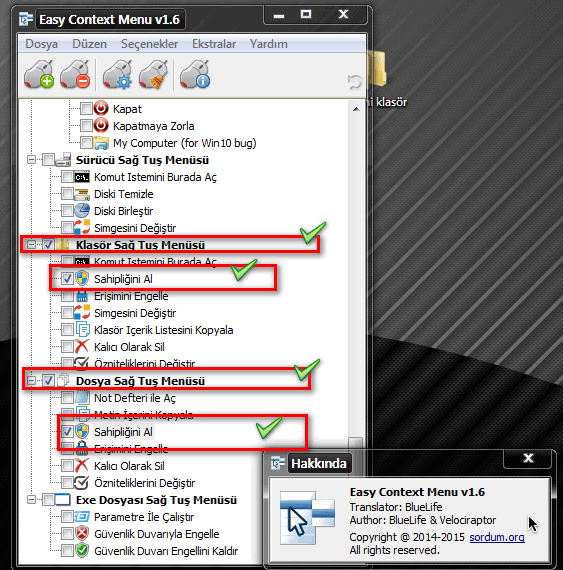
Sonuç:
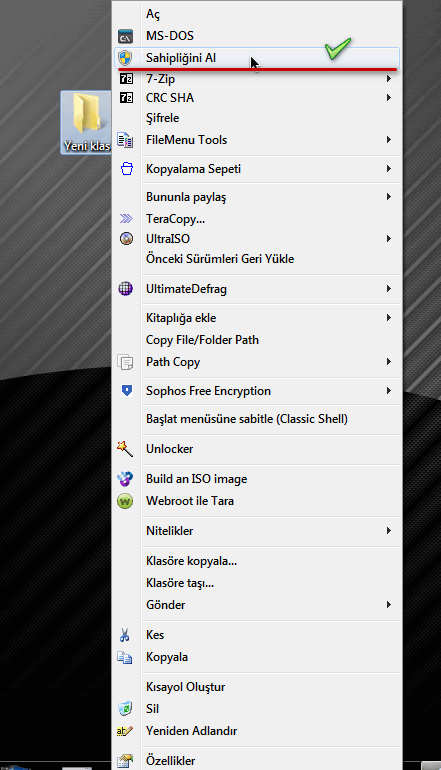
B5.Şimdi ;
Kod:
C:\Windows\ServiceProfiles\NetWorkService\AppData\Roaming\Microsoft\SoftwareProtectionPlatform
Kod:
C:\Windows\System32\spp\tokens\pkeyconfigB6.Az önce masaüstüne çıkarttığınız dosyalar ile sahipliğini aldığınız dosyaların yer değiştirmesi için masaüstündeki dosyaları dizinlerindeki dosyalarının üzerine sürükleyip bırakın, Windows üzerine yazsın.... (onay verin)
BÖLÜM C : Şimdi Lisans Girme Zamanı.....
C1.Önce kapattığımız servisi açalım.MS-DOS komut satırına ;
Kod:
net start sppsvcC2.Yönetici Modunda MS-DOS komut istemini kapatmadan bir sonra ki komut satırına;
Kod:
slmgr vbs -ipk XXXXX-XXXXX-XXXXX-XXXXX-XXXXXC3: Sağlamasının yapılması için komut satırına
Kod:
slmgr vbs –dlvKaynak : PC-Word Dergisi - 2010 Nisan